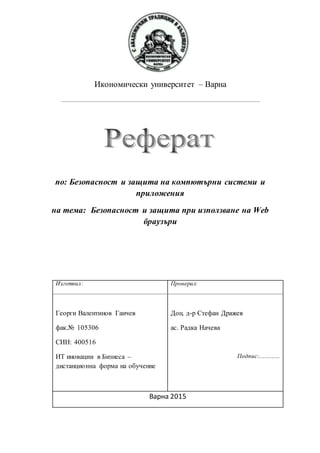
Безопасност и защита при използване на Web браузъри
- 1. Икономически университет – Варна по: Безопасност и защита на компютърни системи и приложения на тема: Безопасност и защита при използване на Web браузъри Изготвил: Проверил: Георги Валентинов Ганчев фак.№ 105306 СИН: 400516 ИТ иновации в Бизнеса – дистанционна форма на обучение Доц. д-р Стефан Дражев ас. Радка Начева Подпис:.............. Варна 2015
- 2. 1 Съдържание: I. Увод ..........................................................................................стр. 2 II. Уеб Браузъри (web browsers) ..............................................стр. 2 1. Определение..........................................................................стр. 2 2. История на уеб бразърите ...................................................стр. 3 3. Протоколи и стандарти ........................................................стр. 4 III. Безопасно сърфиране и защита .......................................стр. 5 1. Контролиране на записите и Изтриване на кешираната информация в браузъра ..........................................................стр. 5 2. Google Chromе .......................................................................стр. 7 3. Mozilla Firefox .........................................................................стр. 8 4. Inernet Explorer......................................................................стр .9 IV. Заключение ..........................................................................стр. 10 Използвана литература ...........................................................стр 11
- 3. 2 I. Увод 1. Кратко въведение в темата В света на комуникациите и информационните технологии е неизбежно използването на интернет с цел търсене не информация, посещаване на различни страници, кореспонденция и други. Всички тези дейности могат да се извършат чрез използването на различни уеб браузъри, това става лесно и удобно, но също така може да крие известни рискове свързани с безопасността на нашите компютърни устройства, лични данни и други. Съществуват различни методи за защита от атаки срещу уеб браузърите и начинът по който използваме нашите браузъри играе важна роля при безопасността. В избраната тема ще се опитаме да разгледаме тези методи като дадем и препоръки и съвети при използването на различните уеб браузъри. През последните няколко години броят на страниците в Интернет нарастна изключително много. Хиляди нови страници се създават всеки ден, предлагащи различно съдържание: информация, забавление, възможности за развитие на бизнес, за обучение, изобщо всичко, което не нужно на човек. За да е достъпно това съдържание на Интернет страниците е необходима програма, чрез която да се визуализира информацията. Този тип програми са известни под общото наименование уеб браузъри (web browsers). Те са средството, което превръща програмният код, на който са написани страниците в текст, картинки и мултимедия и правят достъпна информацията съдържаща се в самите страници. II. Уеб Браузъри (web browsers) 1. Определение Браузърът (още уеб браузър, на английски: (web) browser) е компютърна програма, която се използва за преглеждане на документи с хипермедия и уеб навигация — процес на придвижване от един хипертекст към друг, обикновено следвайки препратките в текста (електронните връзки между части от един и същ или различни хипертекстове). Най-често се използва за разглеждане на
- 4. 3 уеб сайтове. Браузърът ви дава възможност да посещавате различни уеб сайтове и да извършвате дейности в тях като вход(login), да разглеждате мултимедиино съдържание, да посетите една страница от друга, изпращане и получаване на електронна поща, както и много други дейности. Когато въведете адрес на уеб страница, като “http://www.ue-varna.bg” в браузъра си, тази уеб страница в своята цялост не е реално съхранена на сървър готова и чакаща да бъде доставена. Всъщност всяка уеб страница, която заявявате е индивидуално създадена в отговор на вашата заявка. Вие действително правите списък с искания да получите съдържание от различни директорийни ресурси или сървъри, на които се съхранява съдържанието на тази страница. Страницата може би се състои от съдържание от различни източници. Снимките могат да идват от един сървър, текстовото съдържание от друг, скриптове от друг както и рекламните банери от друг. Веднага след като се премести на друга уеб страница, страницата, която току-що сте гледани изчезва. Това е динамичният характер на интернет страниците. Известни браузъри са Internet Explorer, Mozilla Firefox, Opera, Safari, Google Chrome, Netscape Navigator. Според последните статистики на W3Schools към м. Февруари 2015 разпространениете на уеб браузърите между потребителите в процентно съотношение е както следва: Chrome 62.5 %, Internet Explorer 8.0 % Firefox 22.9 %, Safari 3.9 % и Opera с 1.5 % 2. История на уеб бразърите Една от най-старите софтуерни войни, след създаването на Интернет е тази между различните браузъри. Първият браузър, WorldWideWeb (познат още като Nexus) е създаден през 1990 година от Сър Тим Бърнърс Лий. Три години по-късно се появява и първият му конкурент – Mosaic (преименуван по-късно на Netscape). Именно Netscape успява да завладее пазара, заемайки в най- добрите си дни над 90% от целия Интернет трафик. През 1995 година, Microsoft копират Netscape, създавайки Internet Explorer. Благодарение на интеграцията му в Windows обаче, IE успява да се наложи, при това изключително много – през 2002, пазарният дял на браузърът на Microsoft прескача 95%. Opera се появява през 1996, но така и не успява да събере много потребители – характерното при него е, че ползвателите му са малко, но в повечето случаи
- 5. 4 остават лоялни. През 1998 Netscape създава организация, която по-късно се превръща в Mozilla Foundation, а самата Mozilla Firefox 1.0 се появява през 2004. Safari браузърът на Apple идва на бял свят в началото на 2003, а чак през септември 2008, Google също се впускат във браузърните битки. 3. Протоколи и стандарти Браузърът се свързва с уеб сървър основно използвайки HTTP протокол за разглеждане на уеб страници. URL (uniform resource locator - универсален указател на ресурсите) е адресът на някоя страница започваща обикновено с http: за HTTP достъп (има също и криптирана връзка започваща с https). Многото различни браузъри поддържат и други URL типове кореспондиращи протоколи. ftp: за FTP (file transfer protocol), rtsp: за RTSP (real-time streaming protocol). Файловият формат за уебстраница е HTML (hyper-text markup language), който се идентифицира с HTTP протокол ползващ MIME стандарт. Като цяло браузърите поддържат картинки и текст, но основните типове картинки, които се поддържат са JPEG, PNG и GIF. Поддръжката на някои типове файлови формати в браузерите се добавят чрез плъгини. Комбинацията от HTTP и URL протокол позволяват на дизайнера на уеб страница да закрепи картинки, анимация, видео, звук и поточна информация в уеб страницата. Ранните браузъри поддържат само много проста версия на HTML. Съвременните браузъри де факто представляват съчетание на HTML и XHTML. Проблемът на съвременните браузъри е, че не спазват стандарта, разработен от работната група W3C и затова често се случва една и съща уебстраница да се отваря по различен начин на различните браузъри. Много сайтове са проектирани чрез WYSIWYG HTML редактори, които правят уебстраниците, така че често не спазват стандарта HTML по подразбиране и това затруднява работата на работната група W3C в разработването на стандарти, спецификации с XHTML и CSS (cascading style sheets, използвани за теми на страницата).
- 6. 5 III. Безопасно сърфиране и защита Средства за защита и безопасност на уеб браузъри Повечето производители на браузъри се опитват да постигнат баланс между добра производителност и сигурност.Характеристики,които често са разрешени от производителя за подобряването на производителността могат да намалят сигурността на браузъра.Независимо дали използваме Internet Explorer, Mozilla Firefox, Apple Safari, Google Chrome или друг браузър има много начини за осигуряване сигурността на браузъра, който използваме-индувидуални настройки, добавките на браузъра и др. Използването на уязвимостта на браузъра се превърна популярен начин за кражба на лична информация.Тук ще разгледам по интересните средствата за безопасност, които предлагат черите най-употребявани браузъри. Chrome и определени браузъри на трети страни (в това число някои версии на Firefox на Mozilla и Safari на Apple) включват функцията за безопасно сърфиране на Google. Тя изпраща и получава информация за подозрителни уебсайтове между използвания от вас браузър и сървърите нa Google – например, когато посетите сайт, за който има подозрение, че съдържа фишинг или злонамерен софтуер. Браузърът ви периодично ще се свързва със сървърите нa Google, за да изтегли най-скорошния използван от Безопасно сърфиране списък на известни сайтове за фишинг и злонамерен софтуер. Google не събира каквито и да е данни за профила или друга лично идентифицираща ви информация като част от тази връзка, но получава стандартни регистрационни данни, включително IP адрес и една или повече „бисквитки“. Най-скорошното копие на списъка се съхранява локално в системата ви. 1. Контролиране на записите и Изтриване на кешираната информация в браузъра. Кеш паметта на уеб браузъра представлява съхранена информация като изображения, скриптове, страници, анимации и други, с цел по-бързо зареждане на уеб страниците. Тази съхранена информация е копие на оригиналната информация от сайтовете и се съхранява локално на твърдия диск на компютъра. Понякога при редактиране на информацията в даден сайт е
- 7. 6 необходимо да се изчисти локално кешираната информация, за да се визуализира промяната на сайта. При различните браузъри изчистването на кешираната информация става от различно меню. При Internet Explorer за да изчистите кешираната информация кликнете на Tools / Опции след това на Safety / Безопасност и изберете Delete Browsing History / Изчистване на данните за сърфирането. В отворилия се прозорец маркирайте Temporary Internet files and website files и кликнете Delete. Mozilla Firefox - Кешираната информация в този уеб браузър може да се изчисти с натискане на клавишна комбинация: Ctrl + Shift + Delete. За да изчистите кеша на браузъра през настройките му, натиснете бутона за главното меню и изберете Options / Инструменти, След това кликнете на таб Privacy / Лични данни и изберете опцията "clear your recent history" (изчистване на кеш) Google Chrome - Натиснете бутона за главното меню изберете Tools / Инструменти след това Clear Browsing data / Изчистване на данните за сърфирането. В отворилия се прозорец от падащото меню може да изберете beginning of time (самото начало) , след това маркирайте Empty the cache / Кеширани изображения и файлове и кликнете на Clear browsing data / Изчистване на данните за сърфирането Чрез менютата за изчистване на кеша може да изберете да изтриете и други данни за сърфирането, като история на сърфирането и изтеглянията, бисквитки, пароли, данни за атоматично попълване на формуляри и др. Бисквитки (coockies) „Бисквитката“ е малък файл, съдържащ низ от знаци, който се поставя на компютъра ви, когато посещавате уебсайт. Когато го посетите отново, „бисквитката“ позволява на този сайт да разпознае вашия браузър. „Бисквитките“ може да запазват предпочитанията на потребителя и друга информация. Можете да настроите браузъра си така, че да отказва всички „бисквитки“ или да указва кога се поставя „бисквитка“. Някои функции или услуги на уебсайта обаче може да не функционират правилно без „бисквитки“.
- 8. 7 За съжаление, „бисквитките” се използват и за други цели, които са по-малко в интерес на потребителя, като записване за колко дълъg период от време са употребявали сайта или дори проследяването и взаимоотношението на техните посещения с много отделни сайтове (чрез „бисквитки”, свързани с реклама например). Всички „бисквитки“ са разрешени по подразбиране, но можете да коригирате тази настройка. Ако на преглежданата от вас страница има зададени или блокирани „бисквитки“, в края на адресната лента се показва икона. Потребителите на Chrome могат да коригират разширенията за „бисквитки” и данни за сайтовете, като кликнат върху менюто на браузъра в лентата с инструменти. След избиране на Настроийки и кликване на Показване на разширени настройки, в секцията поверителност може да се кликне на бутона Настройки на съдържанието и да се избере настройки на бисквитките. 2. Google Chrome Chrome е разработен да ви осигури по-голяма безопасност и сигурност в мрежата чрез вградена защита срещу злонамерен софтуер и фишинг, функция за автоматично актуализиране, за да се гарантира, че имате последните корекции за сигурност, и др. Безопасно сърфиране- Chrome ще ви покаже предупредително съобщение, преди да посетите сайт, за който се подозира, че съдържа злонамерен софтуер или фишинг. Благодарение на активираната в Chrome технология за безопасно сърфиране, ако в мрежата попаднете на уебсайт, за който се подозира, че съдържа злонамерен софтуер или фишинг, ще видите предупредителна страница. Фишинг атака се изразява в представяне под чужда самоличност с цел да бъдете подведени да споделите лична или друга поверителна информация, обикновено през фалшив уебсайт. Злонамереният софтуер от друга страна представлява софтуер, инсталиран на компютъра ви без знанието ви, и има за цел да му навреди или евентуално да открадне информация от него.
- 9. 8 Безопасна виртуална среда („sandboxing“). Използването на безопасна виртуална среда (англ. „sandboxing“) не позволява на злонамерения софтуер да се инсталира на компютъра ви или да използва случващото се в един раздел на браузъра, за да повлияе на това в друг. Виртуалната среда добавя допълнителен защитен слой срещу злонамерени уеб страници, които се опитват да оставят програми на компютъра ви, да следят дейностите ви в мрежата или да откраднат поверителна информация от твърдия ви диск (вижте видеоклипа по-долу). Автоматични актуализации. За да гарантира, че имате най-новата актуализация за сигурност, Chrome редовно извършва проверки с цел да бъде винаги актуален. Така версията ви на браузъра се актуализира автоматично с най- новите свързани със сигурността функции и корекции, без да са необходими действия от ваша страна. Режим „инкогнито“ Когато не искате посетените от вас уебсайтове или извършени изтегляния да се записват в историята ви на сърфиране и изтегляне, можете да сърфирате в режим „инкогнито“. Освен това всички „бисквитки“, създадени в този режим, се изтриват, след като затворите съответните прозорци. Когато сърфирате в този режим, ще виждате иконата му в ъгъла. Режимът „инкогнито“ е особено удобен, тъй като предлага лесен начин за поверително сърфиране, без да се налага да променяте настройките за поверителност между отделните сесии. Например можете да работите едновременно в редовна сесия и в сесия в режим „инкогнито“ в отделни прозорци. 3. Mozilla Firefox Mozilla определят себе си като „Най-доверената интернет компания за поверителност”. В защита на това те предоставят следните услуги: Моментално уеб идентифициране - Искате ли да бъдете сигурни за легитимността на даден сайт, преди да направите покупка? Просто кликнете върху Favicon-та и проверете идентичността му. Повторно кликване ще Ви покаже: Колко пъти сте го посетили? Имате ли запомнени пароли?
- 10. 9 Проверявайте подозрителни сайтове, избягвайте уеб фалшификации и бъдете сигурни, че даден сайт е това, което твърди, че е. Политика за сигурност на съдържанието - Политиката за сигурност на съдържанието в Firefox има за цел да затвори cross-site scripting атаки, чрез осигуряване на механизъм за обект, който изрично да укажете на браузъра, кое съдържание е законно. Браузърът може да взема под внимание цялото съдържание, което не е благословено от сайта, като Ви оставя защитени в този процес. Потребителски настройки за сигурност - Контрол върху нивото на контрол, което искате Firefox да даде на сайта. Можете дори да въведете изключения за сайтове, които не се нуждаят от трета намеса. Персонализиране на настройките за пароли, бисквитките, изображенията и инсталирането на добавки. Mozila предлага и други полезни инстрментти като Откриване на остарели приставки, Сърфиране под прикритие(функционира като инкогнито режима на Chrome), Анти-вирусна интеграция, Сигурни връзки към страниците, Почистване на хронологията, Анти-Вирусна защита, Не ме проследявай, Забрави този сайт, Автоматични обновления. 4. Inernet Explorer Уеб браузърът на Microsoft разполога с подобни н горе изброените функции при Mozilla и Chrome. Има меню за управление на бисквитките, както и режим за сърфиране InPrivate Browsing. Сърфирането InPrivate ви позволява да сърфирате в уеб, без да оставяте следи в Internet Explorer. Това помага за предотвратяване на преглеждането на това, което сте посещавали и преглеждали в уеб, от други потребители. Можете да стартирате сърфирането InPrivate от страницата за нов раздел или от бутона "Безопасност". Когато започнете сърфиране InPrivate, Internet Explorer ще отвори нов прозорец на браузъра. Защитата, която сърфирането InPrivate предоставя, е ефективна
- 11. 10 само докато използвате този прозорец. Можете да отворите колкото желаете раздели в този прозорец и всички те ще бъдат защитени от сърфирането InPrivate. Все пак, ако отворите друг прозорец на браузъра, той няма да бъде защитен от сърфиране InPrivate. За да прекратите сесията на сърфиране InPrivate, затворете прозореца на браузъра. SmartScreen филър Филтърът SmartScreen представлява набор от технологии, създадени да ви предпазват от развиващите се заплахи в уеб и от атаки на социалното инженерство. Ако бъде открит злонамерен уеб сайт, целият сайт се блокира. Филтърът Smartscreen може също така да извършва "хирургическо блокиране" на злонамерен или фишинг софтуер, хостван в легитимни уеб сайтове, като блокира само злонамереното съдържание, без да засяга останалата част от сайта. Друга нова функция е защитата от злонамерени изтегляния. Ако опитате да изтеглите файл, за който е съобщено, че е опасен, Internet Explorer 8 ще блокира изтеглянето и ще ви покаже предупреждение. Ако сте сигурни, че даден файл е безопасен, разполагате с опцията да продължите с изтеглянето. От Microsoft препоръчват да държите филтъра SmartScreen включен. Можете да го разрешавате или забранявате по всяко време. Също така можете да подобрите работата с уеб за всички потребители, като докладвате за подозрения за злонамерени сайтове. IV. Заключение Киберпрестъпниците продължават да разчитат на измамнически атаки на социалното инженерство за заблуда на нищо неподозиращи потребители в уеб. Независимо дали става дума за имейл съобщение, за което се твърди, че е от вашата банка, резултат от търсене на популярно съдържание, като например игри и филми, реклама, връзка в незабавно съобщение, което обещава безплатни неща, или фалшиво известие от сайт за социални мрежи, практически няма измама, която да не е била изпробвана. За да можете да сърфирате по-уверено, като знаете, че сте по-добре защитени, ако станете обект на един от тези типове атаки, вие трябва да изберете подходящият за вас уеб браузър, който да отговаря на вашите изисквания и да може адекватно да предпазва личните ви данни и вашето устройство от хакерски атаки.